Все знают, насколько важно грамотно организовывать свое время — заранее спланированный распорядок дня помогает без стресса переходить от одной задачи к другой и достигать лучших результатов как в работе, так и в личной жизни. На помощь здесь приходят ежедневники и органайзеры, которые по своим функциям должны облегчать тайм-менеджмент. Однако, как это часто бывает, формат ежедневника из магазина не подходит к нашему конкретному стилю жизни и в результате только ухудшает положение дел. К счастью, в сети доступны конструкторы ежедневников, и один из них — Canva.
Canva — это графический редактор, который кроме ежедневников позволяет создавать другие полезные инструменты для организации времени и дел — календари, чек-листы, графики дежурств и многое другое. Создавая планер с Canva, вы можете включить в него совершенно разные блоки, которые будут актуальны именно в вашей ситуации. Например, несколько строк, чтобы написать за что, вы благодарны.
Место со списком самых главных целей, которые будут напоминать вам, для чего вы совершаете маленькие шаги каждый день. Мотивирующая цитата, которая будет воодушевлять вас. В этой статье мы расскажем, как именно это сделать.
МЕНЯЮ ЕЖЕДНЕВНИК НА ЭЛЕКТРОННЫЙ BULLET JOURNAL ПЛАНИРОВАНИЕ В NOTION ✏️ МОИ КОЛЛЕКЦИИ НА 2020 ГОД
Работа в Canva
Перейдя на страницу конструктора ежедневника, на панели слева вы увидите список шаблонов, а также разные элементы для создания дизайна: графика, текст, фон, загрузки. Вы можете создать дизайн с нуля или воспользоваться готовыми макетами, которые могут быть вдохновением для вас. В этом случае, выберите шаблон, который лучше всего подходит вам по формату или просто нравится вам по стилю. Ваша задача — отредактировать его так, чтобы он содержал блоки, которые нужны именно вам, и внешним видом мотивировал вас к лучшему.
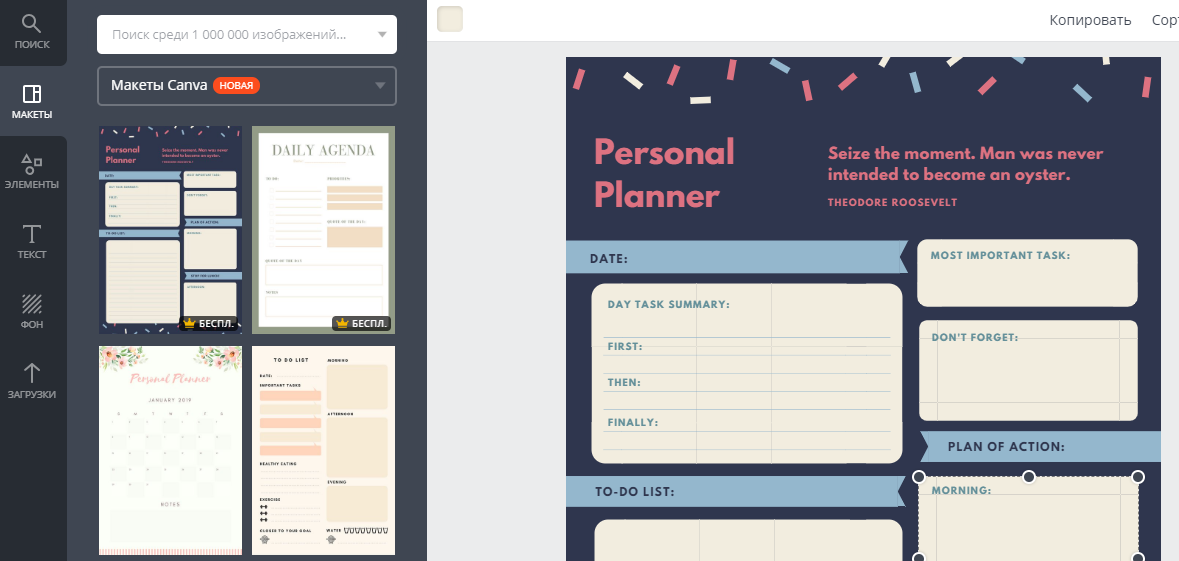
Возьмем самый первый шаблон из списка для примера, и отредактируем его с помощью инструментов Canva. Белые блоки для текста можно растянуть или передвинуть с помощью курсора мыши, подстроив их под свои нужды. Текст также нужно заменить исходя из собственных проектов и задач. Дизайн ежедневника можно полностью изменить: нажав на любой объект, вы можете изменить его цвет, а выделив текст, вы можете изменить его шрифт. В разделе элементы вам доступна коллекция узоров, линий, иконок и значков, которые помогут вам добавить оригинальности в дизайн.
После того, как мы внесли некоторые изменения, потратив буквально 10 минут, наш ежедневник приобрел следующий вид:
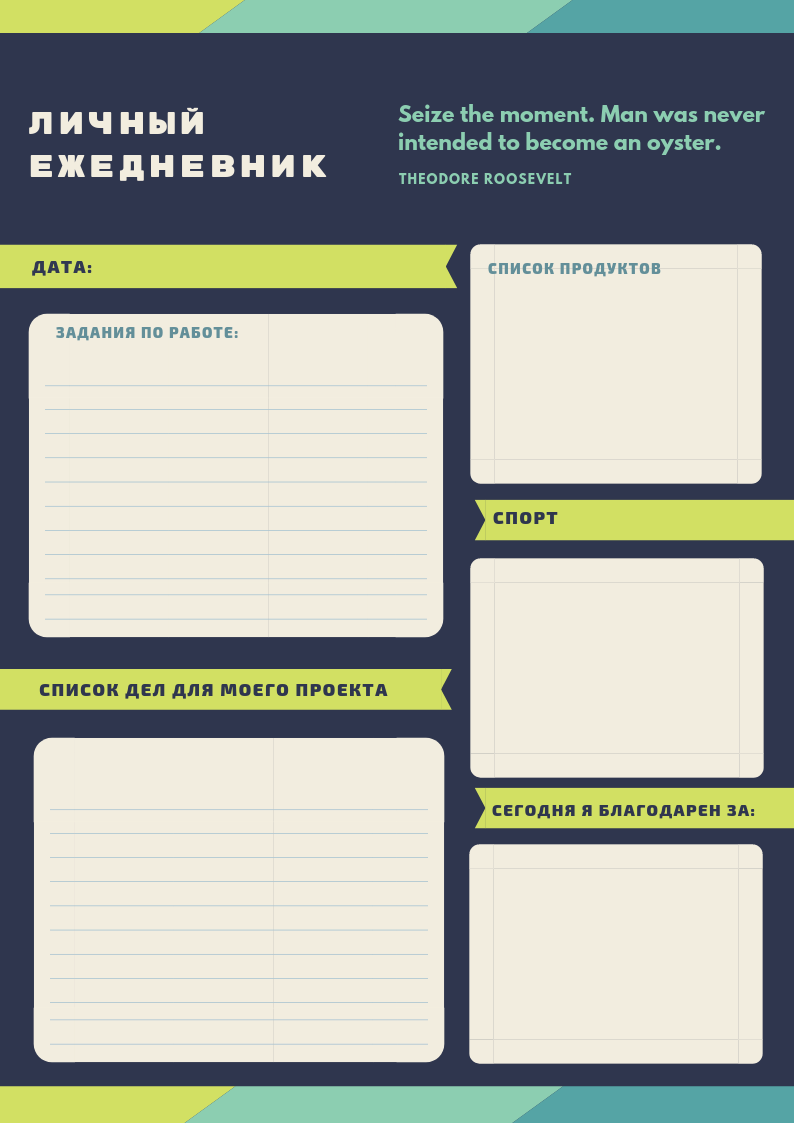
Такой ежедневник можно распечатать и заполнять его от руки или пользоваться им в электронном виде на мобильном телефоне или компьютере. Подобным образом каждый может создать идеальный планер для своего распорядка дня, менять страницы каждый месяц, чтобы они не наскучили, и тем самым делать шаги к более организованной жизни.
Как сделать красивые страницы для ежедневника в Microsoft Word 10
Источник: samsebegu.ru
Создайте ежедневник или планер бесплатно
Планируйте рабочий процесс и делайте красивые ежедневники в онлайн-конструкторе. Фиксируйте цели и задачи по продвижению личного бренда.
Создать планер онлайн

Онлайн-редактор с шаблонами для оформления ежедневников и планеров
Выберите шаблон и создайте в конструкторе удобный планер на день, месяц, неделю или год. Начните планировать свою жизнь.
Как сделать планер или ежедневник
Выберите дизайн
Если вы придумали идею для планера или ежедневника, пришло время ее реализовать. Выберите подходящий дизайн. В редакторе доступны сотни шаблонов, которые позволяют создавать как классические, так и необычные планеры, блокноты и ежедневники. Экспериментируйте со шрифтом, картинками и прочими элементами.
Персонализируйте шаблон
Программа для создания планера на компьютере вам не понадобится. Специальными навыками обладать также не требуется. Выберите шаблон в онлайн-редакторе, оформите страницы для планера, а затем скачайте его бесплатно в формате PDF, PNG или JPG. Распечатайте планер на принтере или в типографии и имейте его всегда под рукой, чтобы записывать цели и задачи.
Создать планер бесплатно
Как сделать планер или ежедневник
Проявите фантазию и творческие способности
Делайте лучшие планеры и ежедневники своими руками. Шаблоны вдохновляют на создание оригинальных макетов. Поменяйте цвет, подберите фон и шрифт, выберите красивые картинки для планера, а затем распечатайте его в типографии. Почувствуйте себе дизайнером. При этом особые навыки или способности не понадобятся.
Каждый шаблон создан профессионалом
Подумайте о том, как красиво и аккуратно вести планер. Это настоящая площадка для творчества. Стильное оформление будет мотивировать достигать цели быстрее. О дизайне беспокоиться не стоит, ведь в онлайн-редакторе каждый шаблон создан профессионалом.
Держите все задачи в одном месте
Будь то рабочий блокнот, ежедневник для достижения целей или учебный планер, практичнее всего держать все задачи в одном месте. Это также отличный способ следить за своим бюджетом. Хотя для контроля финансов уже давно существуют специальные приложения, делать это можно и в планере.
Размер планера
Стандартный размер планера – 9,4 х 17 см. Другие популярные форматы – А4 (21 × 29 см), А5 (15 × 21 см), А6 (12 × 16 см). Формат А5 удобнее всего использовать в офисе и на деловых встречах. А вот размер А6 позволяет поместить планер в карман или маленькую сумку. А4 – более настольный формат, он подходит для офиса.
Шаблоны для планеров и ежедневников от Ellty уже имеют подходящий размер, поэтому менять дополнительно ничего не придется.
Виды планеров
Есть датированные и недатированные планеры. Датированные четко структурированы, на них проставлены даты на текущий год. Иногда в таких планерах указаны временные промежутки. Они удобны тем, что в них можно планировать день до минуты. В недатированных год и месяц не проставлены, однако дни недели указаны.
Планеры и ежедневники можно либо использовать в электронном виде, либо распечатывать в типографии. Что касается материала, чаще всего используют такие покрытия как бумвинил и балакрон.
Зачем нужен планер
Планер – это тип еженедельника, который заменяет календарь. В нем указаны текущие задачи. Планер мотивирует и помогает достигать цели. Конкретизируйте задачи, они должны быть измеримы. Повесьте планер на холодильник, и отмечайте достижения каждый день. Определитесь с периодом времени.
Это может быть планер на определенный срок: например, на декабрь, январь, неделю, 30 дней или на более долгий период. В интернете много информации о том, что такое планеры и ежедневники, как создавать для них страницы и как правильно их вести. Планеры помогают в развитии карьеры. Например, мастер маникюра может выбрать шаблон, отредактировать его и создать красивый планер, который пригодится на работе.
Создайте красивый планер в онлайн-редакторе и запланируйте что-то хорошее
Внесите уникальность и креативность в ваш день.
Готовые макеты и интуитивно понятный интерфейс редактора поможет вам создать дизайн за несколько минут
Источник: www.ellty.com
Мой идеальный ежедневник в Notion
Для студентов notion предоставляет платную подписку абсолютно бесплатно. Чтобы ее получить нужно зарегистрировать аккаунт не на личную почту, а на почту, которую вам выдали в университете, затем вам придет письмо подтверждения на почту и все, можно использовать personal plan, который для обычных людей стоит 4$, абсолютно бесплатно. Я не уверен, что это работает во всех университетах, но в моем работает!
P.S. Замечу, что в своем обзоре я буду использовать веб версию приложения notion, но оно так же прекрасно работает на всех платформах и устройствах.
P.P.S. Для тех, кто уже давно освоил notion и сможет разобраться самостоятельно, финальная фотография моего сетапа ежедневника notion есть в конце статьи
Общий обзор моего ежедневника
Введение
Я очень долго искал для себя идеальный ежедневник. За последние пару лет я перепробовал и множество бумажных вариантов, где нужно по линейке рисовать все линии и писать красивым подчерком, и кучу разных приложений начиная от простых «тудушников» до полноценного использования Trello на протяжении примерно года. Кстати, по Trello у меня есть отдельная статья.
Но все эти ежедневники имели свои компромиссы и часто я не мог мириться с ними, поэтому просто забрасывал ведение ежедневника, из-за чего моя продуктивность заметно падала.
Пару месяцев назад я наткнулся на ныне хайповое приложение notion и потратил огромное количество времени чтобы нормально в нем разобраться. Итогом стало постройка, как мне кажется, практически идеального ежедневника, о котором и пойдет речь далее.
Структура ежедневника
Для меня важно, чтобы мой ежедневник содержал в себе несколько очень полезных для себя элементов и это именно та причина, по которой мне не подошли многие приложения. Они просто недостаточно кастомизируемые для меня.
Первое, что должно быть в моем ежедневнике, это возможность создавать быстрые заметки. Я достаточно долгое время пользовался системой GTD в Trello и привык сразу же записывать все что придет в голову и только потом разбираться с этим.
Такие быстрые заметки абсолютно невозможно реализовать в бумажном варианте ежедневника, потому что нужно искать ручку и доставать эту книжечку, но и в некоторых приложениях это тоже сделать сложно, потому что приложение долго грузится или твои заметки в не после записи выглядят как просто ужасный мусор.
Второе, это почасовой план на день. Я много экспериментировал с этим, и когда мы еще ходили в университет, время распределялось само собой, но с приходом карантина, ты все время сидишь дома и без такого расписания огромное количество времени будет теряться непонятно куда.
Помимо этих пунктов, я также люблю ставить цели на неделю, чтобы понимать, что это мне точно нужно сделать на этой неделе, и чтобы просто не забыть про эти дела.
Мой ежедневник (делаем вместе)!
Как я уже говорил, я использую Notion для своего ежедневника.
Создаем отдельную страницу, называем ее «Мой ежедневник» (или как-нибудь еще, это не важно).
Начинаем создавать заголовки для наших ячеек с частями ежедневника.
Навигация
Навигация — это не самая обязательная часть, но она понадобится если вы планируете создать больше двух-трех ячеек.
Просто пишем на странице «навигация» → нажимаем на 6 точек слева от текста → turn into → heading 2
Затем на строке ниже нажимаем «+» → мотаем вниз → Table of contents
Эта штука автоматически будет создавать ссылочку на Heading и при нажатии на ссылку, вас перекинет в нужную часть страницы, где находится эта ячейка.
P.S. можно также выделить название ячейки цветом. Для этого: три точки слева от надписи → color (внизу) → backgroung

Остальные ячейки
Таким же способ, как создавали заголовок «Навигация», создаем остальные заголовки, прямо подряд. Я рекомендую следующие надписи:
- Daliy goals
- Week goals
- Schedule (Tuesday)
- Week TO DO
- Quik notes
- Week Schedule
Вы увидите, как по мере преобразования в Heading эти названия также появляются в навигации и ссылки на нах уже автоматически активны.
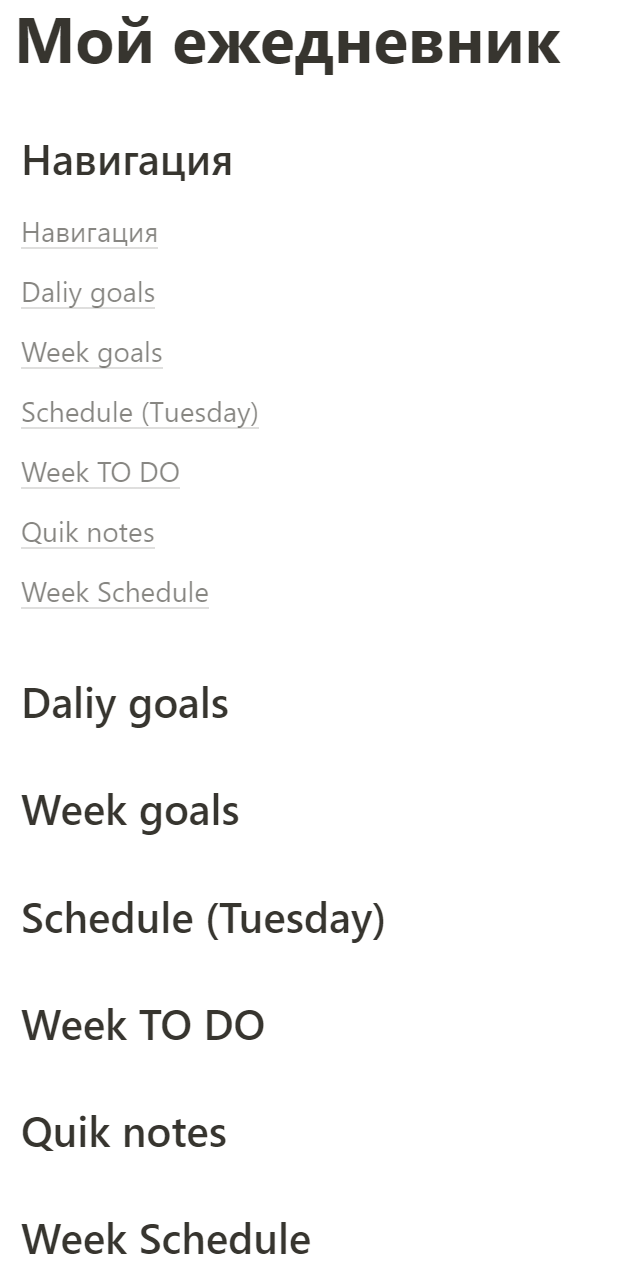
Украшение доски
Раскрасим все заголовки, чтобы отделить их от однородного фона.
Теперь нужно привести это в божеский вид, иначе у нас куча пустого пространства и положение ячеек на странице очень неудобное.
Для это удерживаем мышкой 6 точек слева от заголовка → тащим заголовок в самый левый край до появления вертикальной синей полоски.
Также нужно будет выделить все наши ссылки в heading и поднять вверх до заголовка (появление горизонтальной полоски). Это позволит «пристыковать» надписи под заголовком к самому заголовку.
Я предпочитаю расположение в 3 ячейки в ряду (Week Schedule пока оставляем в самом низу длинной полоской, позже объясню зачем). Вот мой итоговый результат, а вы можете настроить так, как вам удобнее.
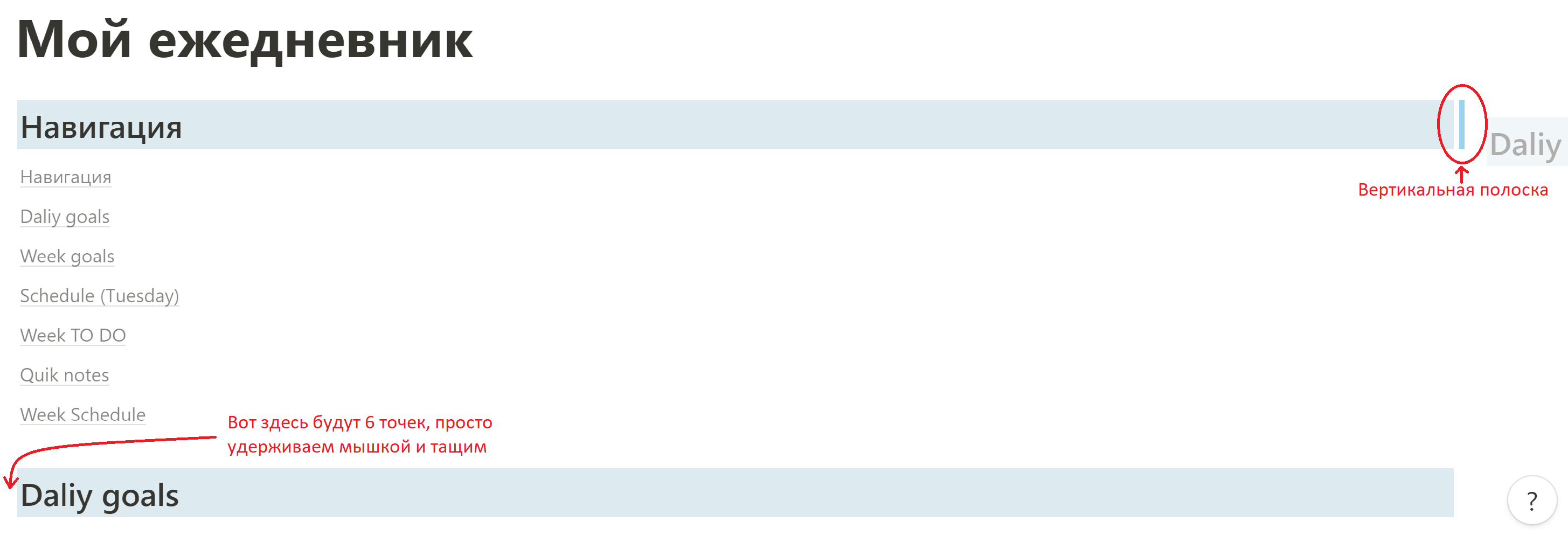
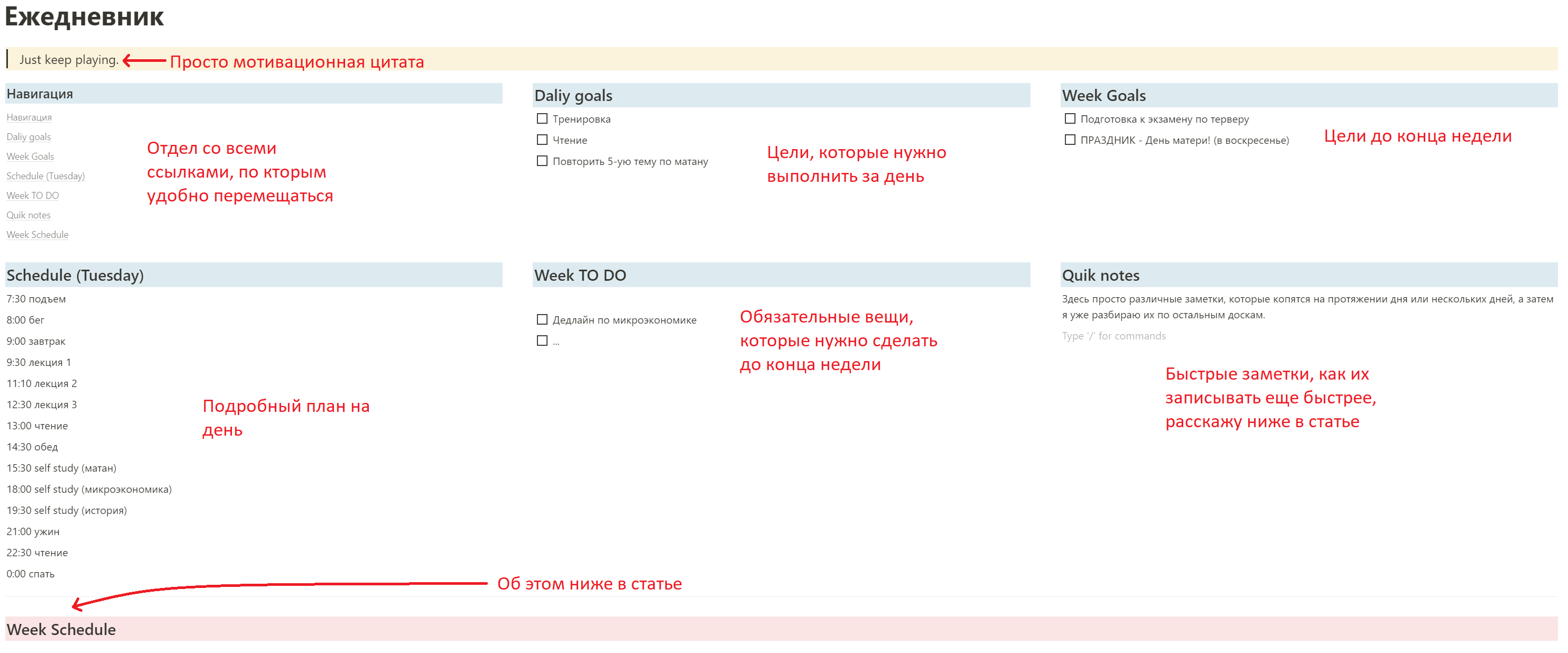
Quik notes
Теперь отдельно поговорим про Quik Notes.
Как я уже говорил, это просто все что взбредет в голову на протяжении дня, и я привык все это записывать, чтобы потом вычленить оттуда важные или полезные вещи.
Есть одно ограничение — эти заметки нужно записывать реально быстро, без долгого пути к месту, куда их записать. Когда я пользовался Trello на андроиде, проблем не было, потому что у них существует виджет, для быстрой записи заметок в нужную доску, у notion такой функциональности нет, но есть решение:
Для iPhone
Алгоритм действий, как добавить быструю запись заметок:
- Заходим в нашу страницу с ежедневником и нажимаем на три точки в правом верхнем углу
- Нажимаем на copy link
- На рабочем столе iPhone добавляем виджет «Команды» тот который от Siri
- Заходим в стандартное приложение «Команды» и нажимаем «+» для создания новой команды
- Нажимаем «Добавить действие» → «Интернет» (со значком Safari) → Листаем до Safari → «Открыть URL»
- Вставляем скопированную нами ссылку → «Далее» → Даем название команде (например «Быстрая заметка») → «Готово»
- На рабочем столе нажимаем и удерживаем наш виджет → «Изменить виджет» → «Быстрая команда» → Выбираем нашу команду из списка
- Готово, теперь у нас есть виджет, и при нажатии на него, будет сразу открываться наша страница в notion, и мы сможем быстро сделать заметку.
Для Android
- Заходим в нашу страницу с ежедневником и нажимаем на три точки в правом верхнем углу
- Нажимаем copy link
- Затем заходим в браузер
- Вставляем ссылку в поисковую строку браузера и переходим по ней
- Заходим в свой аккаунт веб версии notion, и открывается наша доска, только уже в веб версии
- Нажимаем на три точки в правом нижнем углу → «Добавить на главный экран»
- Добавляем на главный экран ссылку
- Готово, теперь у нас есть отдельный ярлык, при нажатии на который мы будем попадать в нашу доску в notion
Week schedule
Week shedule это реально очень важная часть моего ежедневника и сейчас я подробно расскажу, как сделать точно также.
Давайте в начале разберёмся, что это такое? Сейчас я учусь в университете и каждый день у меня проходит определенное количество лекций и семинаров, о которых конечно же известно заранее, потому что они есть в расписании, но лазить каждый раз на сайт университета, входить в личный кабинет и находить нужное тебе расписание очень долго, поэтому я нашел способ как ускорить этот процесс в разы, сделав себе удобную и универсальную табличку.
Как это сделать?
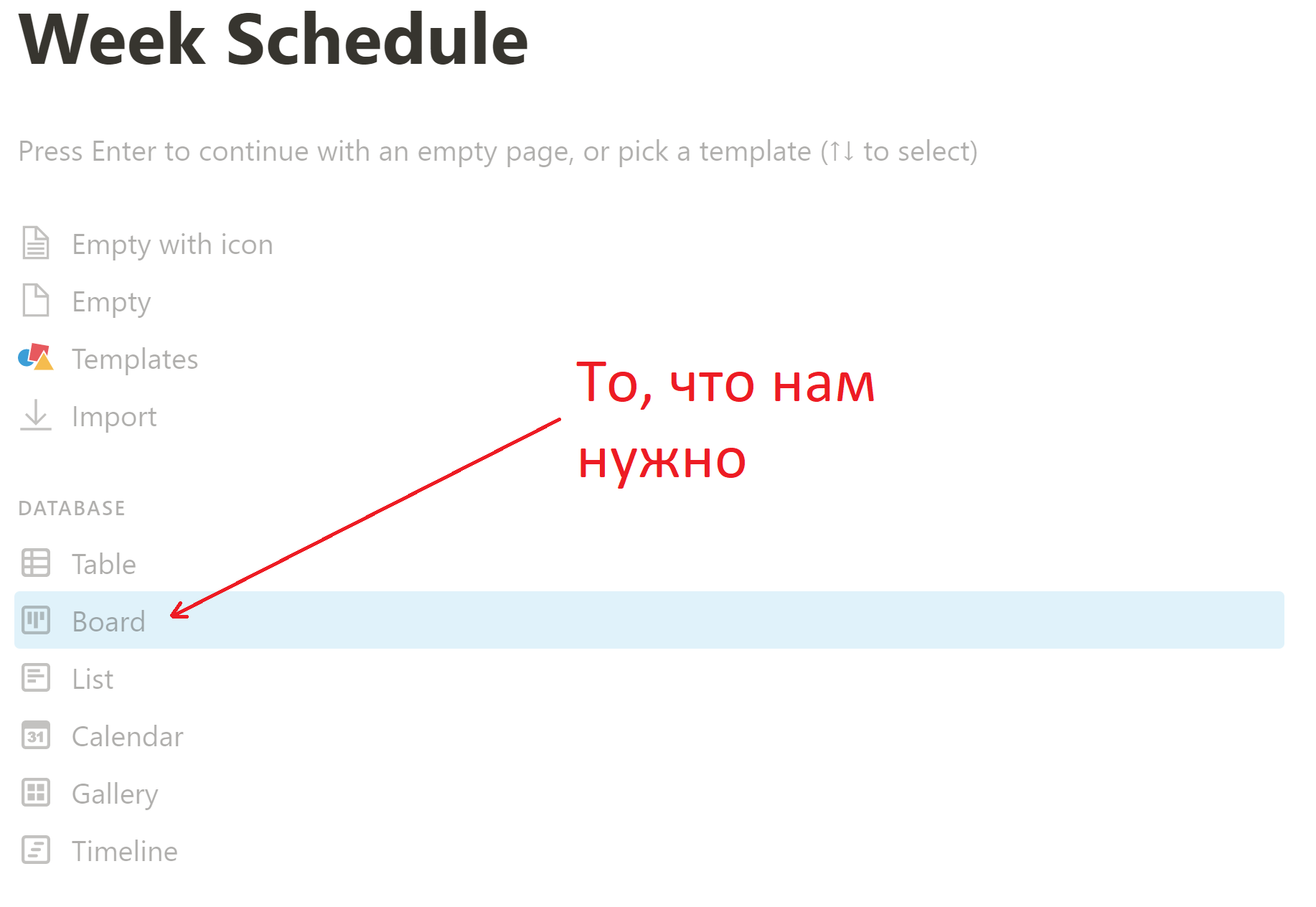
- Создаем отдельную страницу, также как мы создавали страницу для нашего ежедневника
- Не начинаем писать сразу, а листаем чуть ниже и нажимаем «Board»
- В появившейся табличке с карточками мы удаляем появившиеся автоматически первые три карточки и нажимаем «Hide» на столбце «No status»
- Теперь переименуем все колонки по дням недели, у нас получилось 7 колонок
- Осталось только перенести школьное расписание сюда, написав в каждой отдельной карточке название предмета и время.
Вот мой личный финальный вариант. Потом внутрь этих карточек можно записывать домашнее задание или еще что-то, но я оставляю их просто в виде карточек с предметом.

Но это еще не конец:
- Нажимаем на три точки в правом верхнем углу (рядом с синей надписью NEW)
- Нажимаем «Copy link to view»
- Переходим в нашу страницу ежедневника и идем вниз, под заголовок Week schedule
- Вставляем ссылку под заголовок и нажимаем «Create linked database»
- У нас появляется наша табличка, но не ввиде карточек, а в виде таблицы (если она появилась в таком же виде, как и была на другой странице, то нужно в левом верхнем углу нажать «Add a view» и выбрать «Table»)
- Теперь нажимаем на название колонки «status» → «Add filter» → «Select an option» и выбираем нужный нам день из списка
- Готово, теперь мы видим табличку, в которой представлены мероприятия только на конкретный, выбранный день и каждый день вы просто меняете в фильтре день и видите в коротком виде все запланированные ранее на этот день уроки и т.п.
P.S. вы можете так же удалить лишние столбики из таблицы для красоты и компактности
P.P.S. вот мой вариант, видно, что они синхронизированы с отдельной таблицей полного расписания на неделю
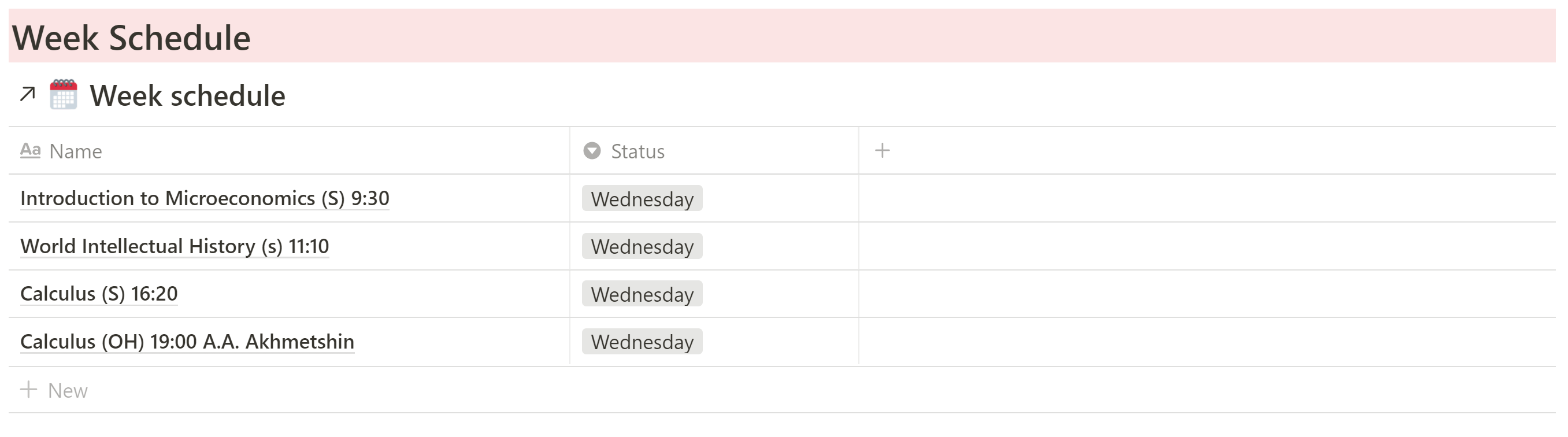
Я не позиционирую это как универсальный ежедневник, который подойдет абсолютно всем и под любые задачи, но мне кажется, что это достаточно удобная и простая модель, которой я пользуюсь и которой мне захотелось поделиться. Надеюсь, что если вы захотите, вы сможете с легкостью настроить такую же доску себе и, как и обещал, прикладываю полный вариант в конце:
Источник: habr.com